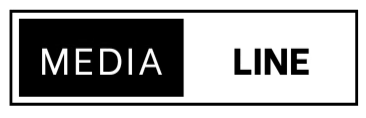Ситуація, коли роутер не роздає інтернет, може спіймати будь-кого зненацька. Ще хвилину тому ви спокійно переглядали новини або працювали онлайн, а тепер екран показує “Немає з’єднання з інтернетом”. Не панікуйте – у більшості випадків проблему можна вирішити самостійно за кілька хвилин. Головне – знати, з чого почати та як діяти покроково. Розберемо найчастіші причини відсутності інтернету та способи їх усунення.
Поширені проблеми з роутером, через які пропадає інтернет
Найпершою причиною того, що роутер не роздає вай фай, часто стає банальне відключення живлення. Перевірте, чи горять індикатори на пристрої – якщо вони не світяться або мигають червоним, проблема може бути в адаптері живлення або кабелі. Спробуйте від’єднати роутер від розетки на 10-15 секунд, а потім знову підключити.
Друга поширена проблема – пошкодження мережевого кабелю від провайдера. Огляньте кабель на предмет видимих пошкоджень, перегинів або пережимів. Іноді домашні улюбленці можуть перегризти провід, або він може бути пошкоджений під час ремонту.
Також варто звернути увагу на перегрів роутера. Якщо пристрій довго працює без вимкнення або стоїть у закритому просторі без вентиляції, він може перегріватися та некоректно працювати. У такому випадку що робити якщо роутер не роздає вай фай – просто вимкніть його на кілька хвилин для охолодження.
Перевірка налаштувань Wi-Fi для стабільного з’єднання
Коли роутер не роздає інтернет по wi fi, але провідне з’єднання працює, проблема криється саме в бездротових налаштуваннях. Першим кроком перевірте, чи увімкнений Wi-Fi на роутері – зазвичай це можна зробити через веб-інтерфейс пристрою або за допомогою кнопки на корпусі.
Зайдіть в адміністративну панель роутера, ввівши в браузері його IP-адресу (зазвичай 192.168.1.1 або 192.168.0.1). Перевірте налаштування мережі Wi-Fi: чи правильно вказана назва мережі (SSID), чи встановлений коректний пароль, чи обраний підходящий канал передачі. Іноді допомагає зміна каналу Wi-Fi на менш завантажений – наприклад, з автоматичного на 1-й, 6-й або 11-й канал.
Не забудьте перевірити налаштування безпеки мережі. Застарілі протоколи шифрування можуть створювати проблеми сумісності з новими пристроями. Рекомендується використовувати WPA2 або новіший WPA3 для забезпечення як безпеки, так і стабільності з’єднання.
Вам також може бути цікаво: Чому не працює вай фай?
Як оновлення прошивки роутера може вплинути на інтернет
Застаріла прошивка роутера – одна з найменш очевидних, але важливих причин нестабільної роботи інтернету. Прошивка це “мозок” вашого роутера, який керує всіма його функціями. Коли виробник випускає оновлення, він виправляє помилки, покращує безпеку та додає нові можливості.
Щоб перевірити версію прошивки, зайдіть в адміністративну панель роутера через браузер. Зазвичай інформація про поточну версію знаходиться в розділі “Системна інформація” або “Статус”. Порівняйте її з останньою версією на офіційному сайті виробника.
Процес оновлення прошивки виглядає так:
- Завантажте файл прошивки з офіційного сайту виробника
- Увійдіть в адміністративну панель роутера
- Знайдіть розділ “Оновлення прошивки” або “Firmware Update”
- Виберіть завантажений файл і запустіть процес
- Зачекайте до завершення (не вимикайте роутер!)
| Симптом | Можлива причина | Рішення |
|---|---|---|
| Швидкість інтернету знизилась | Застаріла прошивка | Оновити прошивку |
| Періодичні відключення | Помилки в старій прошивці | Встановити останню версію |
| Не працює з новими пристроями | Відсутність підтримки нових стандартів | Оновлення прошивки |
Що робити, якщо роутер вимикається або перезавантажується самостійно
Коли роутер постійно перезавантажується або раптово вимикається, це серйозний сигнал про проблеми з обладнанням. Найчастіше причиною стає нестабільне живлення або перегрів пристрою. Перевірте блок живлення роутера – він має відповідати вказаним на етикетці параметрам напруги та сили струму.
Перегрів роутера може виникати через накопичення пилу всередині корпуса або неправильне розміщення. Роутер має стояти на відкритому місці з хорошою вентиляцією, подалі від опалювальних приладів та прямих сонячних променів. Регулярно очищуйте пристрій від пилу м’якою щіткою або стисненим повітрям.
Кроки для вирішення проблеми самостійного перезавантаження:
- Перевірте надійність всіх кабельних з’єднань
- Замініть блок живлення на справний (якщо є можливість)
- Очистіть роутер від пилу та забезпечте вентиляцію
- Скиньте налаштування до заводських (кнопка Reset)
- Оновіть прошивку до останньої версії
Якщо problema продовжується після всіх спроб, швидше за все, роутер має апаратну несправність і потребує заміни або ремонту в сервісному центрі.
Висновок
Проблеми з роутером, коли він не роздає інтернет, зазвичай мають прості рішення. Найважливіше – діяти поетапно: спочатку перевірити живлення та кабелі, потім налаштування Wi-Fi, прошивку та стабільність роботи пристрою. Більшість проблем можна вирішити самостійно за 10-15 хвилин. Якщо ж нічого не допомагає, не соромтесь звертатися до служби підтримки провайдера або до спеціалістів – іноді проблема може бути на їхній стороні або потребувати професійного втручання.